1、找到需要打印的CAD图纸, 双击打开 。
【打印机打印不了cad图纸? 网络共享打印机怎么快速打印CAD图纸?】

文章插图
2、点击文件——“打印”, 或者快捷键“Ctrl”+“P” 。 就能弹出打印框 。

文章插图
3、选择共享的打印机, 然后进行规定需要的操作设置 。

文章插图

文章插图
4、为了快捷打印, 我们可以设置“页面设置”为上一次打印“ 。 在选择好的打印机边上的”特性“点击 。 设置”自定义特性“——总是从A3口进纸, 都打印A3的情况下 。
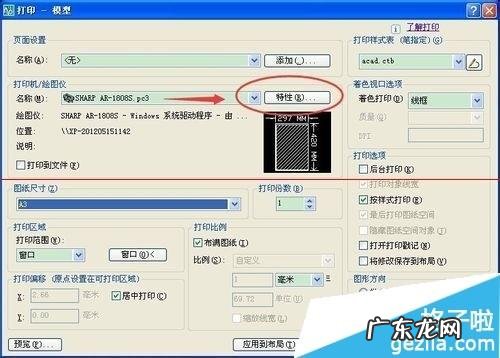
文章插图

文章插图

文章插图

文章插图
特别声明:本站内容均来自网友提供或互联网,仅供参考,请勿用于商业和其他非法用途。如果侵犯了您的权益请与我们联系,我们将在24小时内删除。
